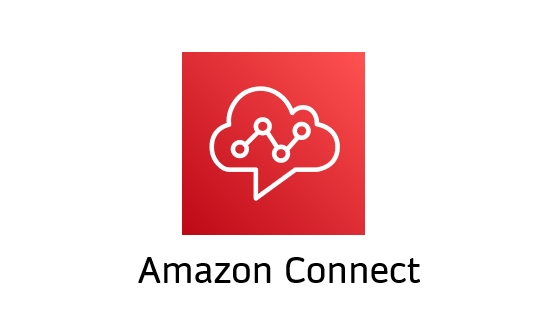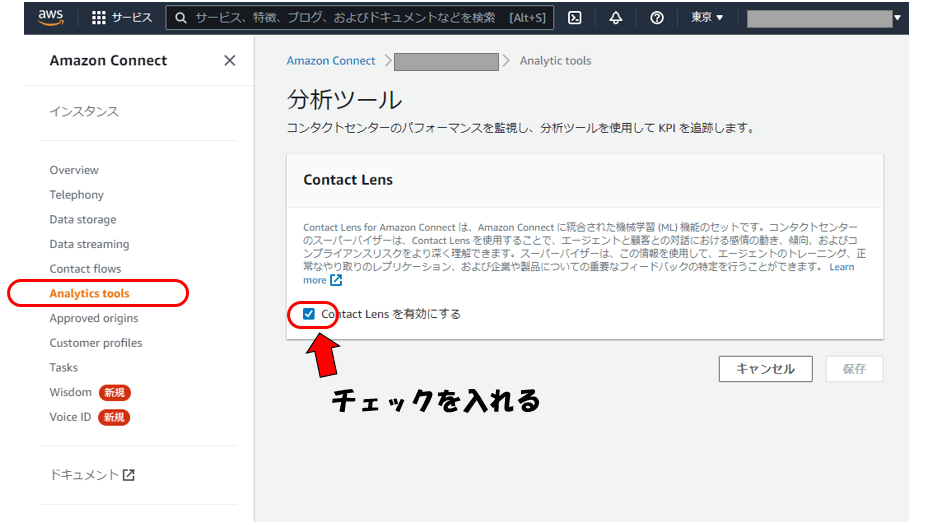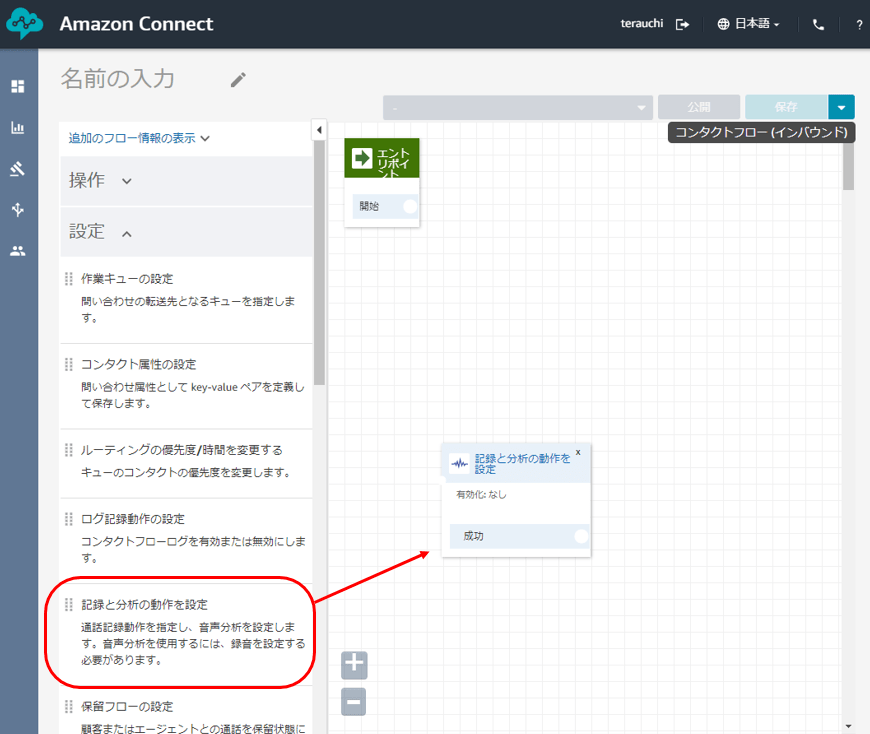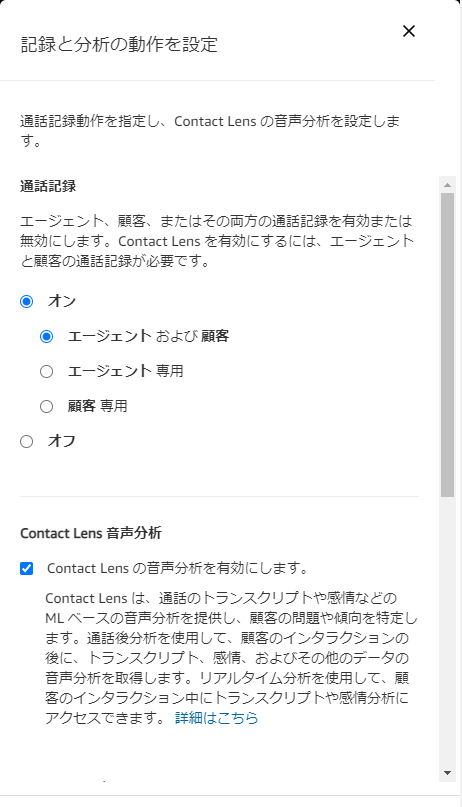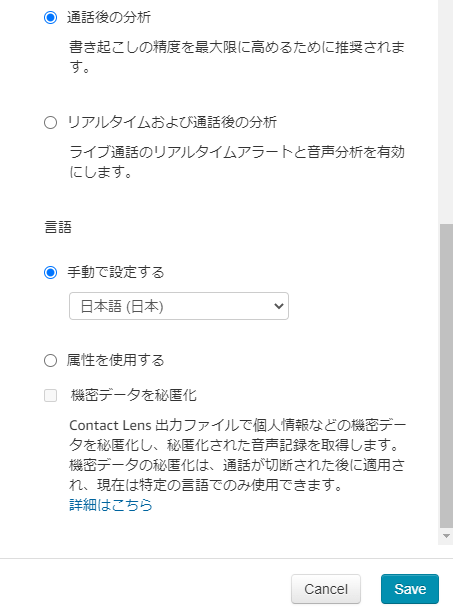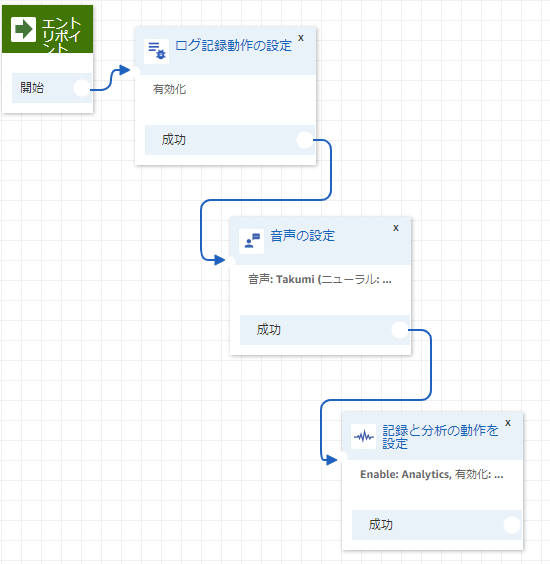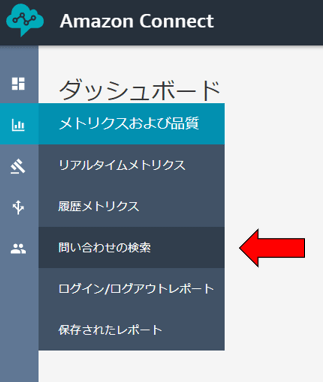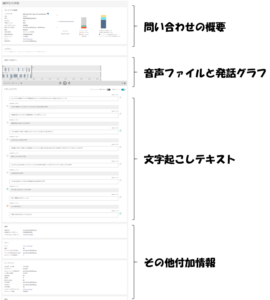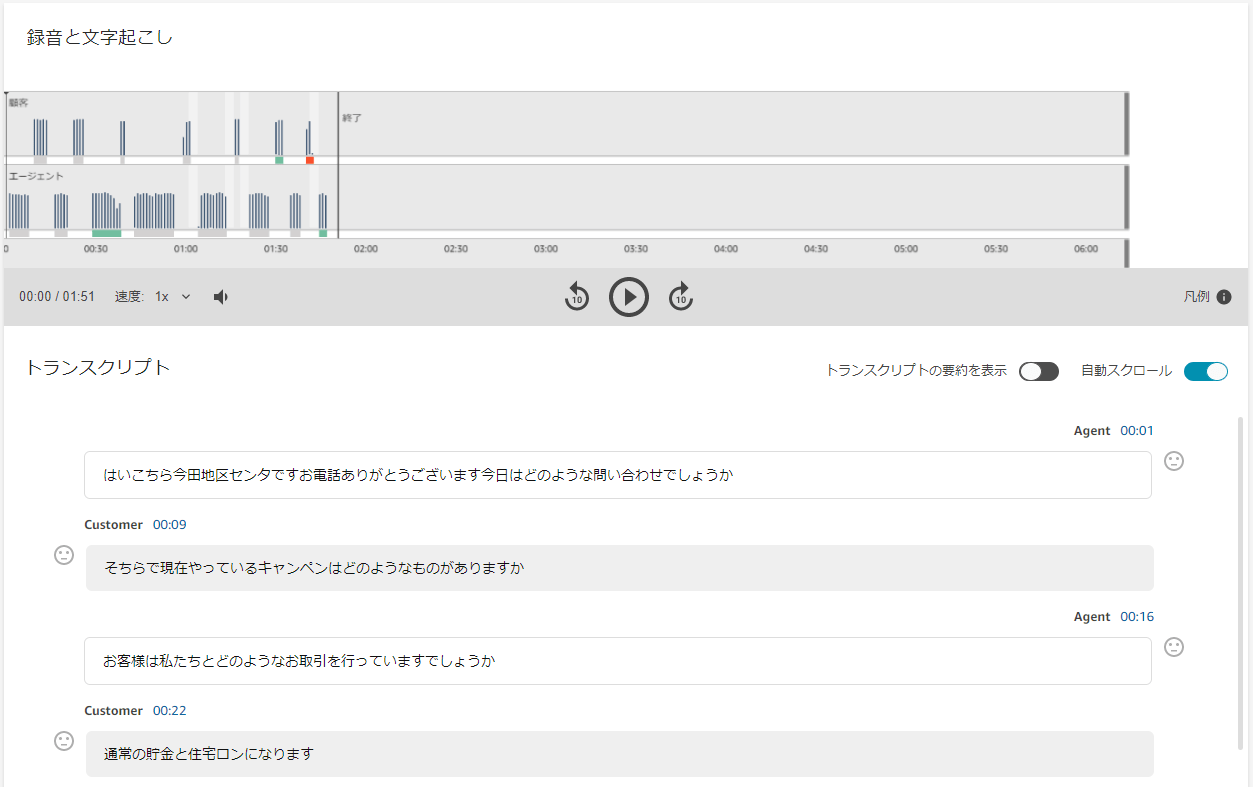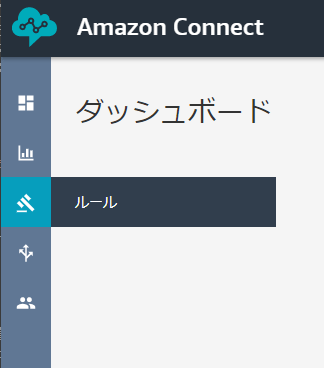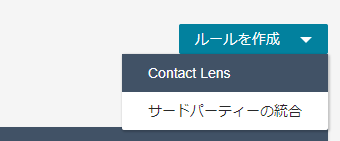どうも、Amazon Connect 活用の試行錯誤をしている寺内です。
今回は、Amazon Connect の通話記録を分析する付加サービス “Contact Lens for Amazon Connect” をご紹介します。
とても有用な機能ですので、Amazon Connect を使う際は、是非ご活用ください。
Contact Lens for Amazon Connect とは
Contact Lens for Amazon Connect は、Amazon Connect を通した通話の音声データを分析し、以下のことができます。
- 文字起こし
- 感情分析
- ワード検出(2022/02 時点で英語のみ)

料金
1分あたりの月額料金は以下のとおりです。
| 最初の500万分の1分あたり | 0.015 USD |
| 500万分以上の1分あたり | 0.0125 USD |
月間で500万分というと、時間に換算すると83333.3時間、日に24時間で換算すると3472.2日です。
200人のエージェントが24時間通話し続けて、17日以上かかる時間数です。
小・中規模のコンタクトセンターであれば、0.015 USD で計算するのが良いでしょう。
音声サービスの利用量が1分あたり0.018 USD ですので、Contact Lens を使用すると、月額料金がほぼ倍になると思ったほうが良いでしょう。
Contact Lens for Amazon Connectの使い方
Contact Lensの有効化
Contact Lens を使用するには、まずConnect インスタンスでContact Lens を有効にする必要があります。
下図のとおり、Connect インスタンスの設定画面で、左のサイドメニューから”Analytics tools” を選択し、”Contact Lens を有効にする” にチェックを入れ、保存します。
コンタクトフローを作成
次に、通話の音声分析をしたいコンタクトフローに、Connect Lens を適用する設定を入れます。
コンタクトフローの作成画面で、”設定” メニューから”記録と分析の動作を設定” ボックスを取り出し、配置します。
記録と分析の動作を設定
“記録と分析の動作を設定” ボックスをクリックし、その設定を行います。
まず”通話記録” をオンにします。通話記録はエージェントの発話を記録するか顧客の発話を記録するか、その両方を記録するかを選びます。
“通話記録” をオンにすると、”Contact Lens の音声分析を有効にします。” にチェックを入れることができるようになります。
有効チェックボックスをオンにすると、以下の選択肢が下部に出てきます。
分析を行うタイミングを選択するのですが、説明文にあるように、通話中にリアルタイムに分析するより、通話後にまとめて分析したほうが精度がいいようです。
分析の目的に応じて選択しましょう。例えば、禁止ワードをエージェントが話したら、即管理者に通知するといった用途には、リアルタイム分析が必要でしょう。そうしたリアルタイム性のニーズがなければ、通話後の分析にしておくほうが無難です。
最後に”言語” を日本語に指定して保存を押します。
コンタクトフローの接続
最後に、”記録と分析の動作を設定” ボックスをフローに接続します。
通話後の分析結果の参照
分析結果を参照するためには、”問い合わせの検索” から、参照したい問い合わせ(通話)を選択します。
問い合わせを選択し、詳細を表示すると分析が完了している場合、以下のように出ます。分析中の場合は、グラフなどの分析結果が表示されませんので、しばらく待ってから再度表示しましょう。
文字起こしの冒頭部分を拡大すると、以下のような感じです。
部分的に単語がおかしいですが、ほぼ会話が再現されていることがわかると思います。
また、テキストの両端にフェイスマークが付いています。これが感情分析です。以下のようなアイコンが付きます。
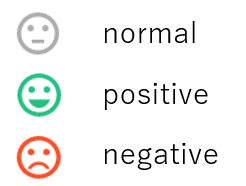
アクセス制御
Contact Lensで分析した結果へのアクセスは、セキュリティプロファイルで制御可能です。
エージェントに分析結果を見せたくない場合は、これで制御してください。
ワード検出
通話の中で、特定の単語やフレーズを検出し、他のシステムに連携することができます。ただし2022年2月現在、この機能は英語のみです。
サイドメニューから”ルール” のメニューを選びます。
そこで、”ルールを作成” で”Contact Lens” の結果を使います。
その後、ウィザードに従いルールを作成していくことで、ワード検出が可能となります。
ルールで定義する”アクション” により、検出したことをどのように知らせるかを設定できます。
現状では、”EventBridge イベントを生成” か”タスクを作成” が選択できます。
これにより、Lambdaと連携したり、スーパーバイザにタスクとして知らせたりすることができます。
S3上の音声データ
通話した音声データは、1通話1ファイルとしてS3上に保存されます。
実際に記録されたデータを見ると、無圧縮の.wavファイルになります。ファイルサイズは、ブレはあるでしょうが実験したときにはおおよそ1分あたり1.5MBほどの大きさになりました。
Amazon Connectを使用する料金の概算を算出するには、このS3利用料も加えたほうがいいでしょう。
Contact Lens の有効性
Contact Lens は、従来、Amazon Kinesis やAmazon Transcribe を組み合わせて文字起こしを個別に実装していたものを、マネージドサービスとしてパッケージ化したものです。
値段はそこそこかかりますが、個別にこれらのサービスを使って構築する手間とランニングコストを比べれば、けして高いものではありません。しかもマネージドサービスなので、時間が経てば徐々に機能向上の恩恵も受けられます。
文字起こし機能の有用性については、改めて言うまでもないかもしれません。スーパーバイザは、通話録音をしていても、それをひとつひとつ聞いて確認するのは大変な作業です。このように文字起こしをして、会話の全体をさっと見ることができるだけでもかなり時間短縮ができるでしょう。
音声認識の精度は、いまいちなところはありますが、発展の早いAWS なので、まだまだ向上していくことが期待できます。
またキーワード検出が日本語に対応してくると、特定キーワードに応じた処理ができるので、クレーム処理といったことだけではなく、発展的なアイディアの発掘など、業務によっては有用な活用ができそうです。
ということで、Amazon Connect を使うときは、基本的にContact Lens は使ったほうがいいと思います。
皆さんもぜひ活用してみてください。